Excel表格中批量将数字0显示为空白的方法教程
2023-08-10 09:54:22作者:极光下载站
excel表格是一款非常好用的专业数据处理软件,很多小伙伴都在使用。如果我们需要在Excel表格中将0值批量替换为空值,小伙伴们知道具体该如何进行操作吗,其实操作方法是非常多且简单的,小编这里为小伙伴们分享两种比较常用的方法,步骤操作起来都是非常简单的,小伙伴们口一大块自己的Excel表格这款软件后,跟着下面的图文步骤一起动手操作起来。如果小伙伴们还没有Excel表格这款软件,可以在文末处下载,方便后续的使用。接下来,小编就来和小伙伴们分享具体的操作步骤了,有需要或者是有兴趣了解的小伙伴们快来和小编一起往下看看吧!
操作步骤
第一步:点击打开需要处理的Excel表格;
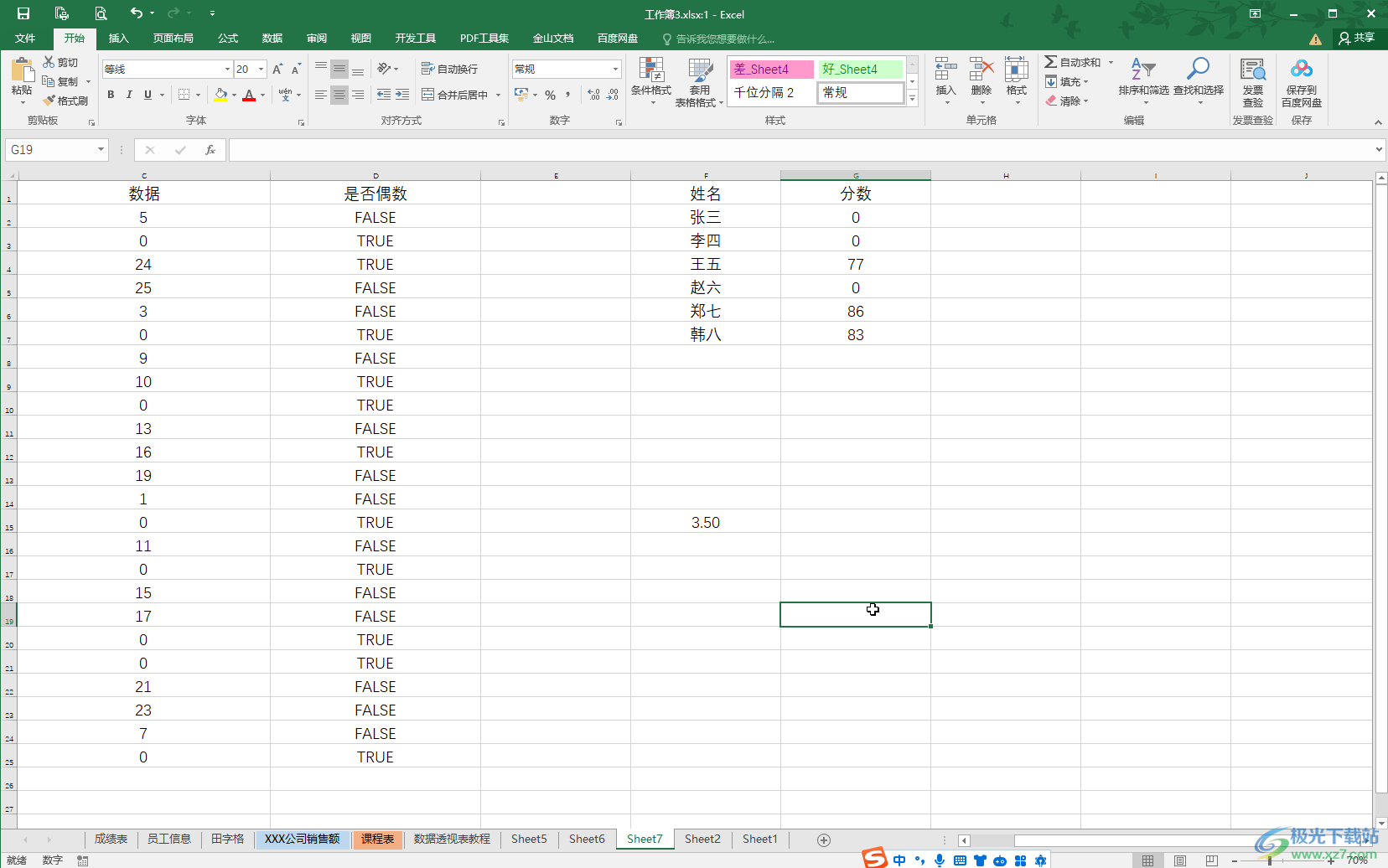
第二步:方法1.按Ctrl+H键,或者在“开始”选项卡中点击“查找和选择”——“替换”;
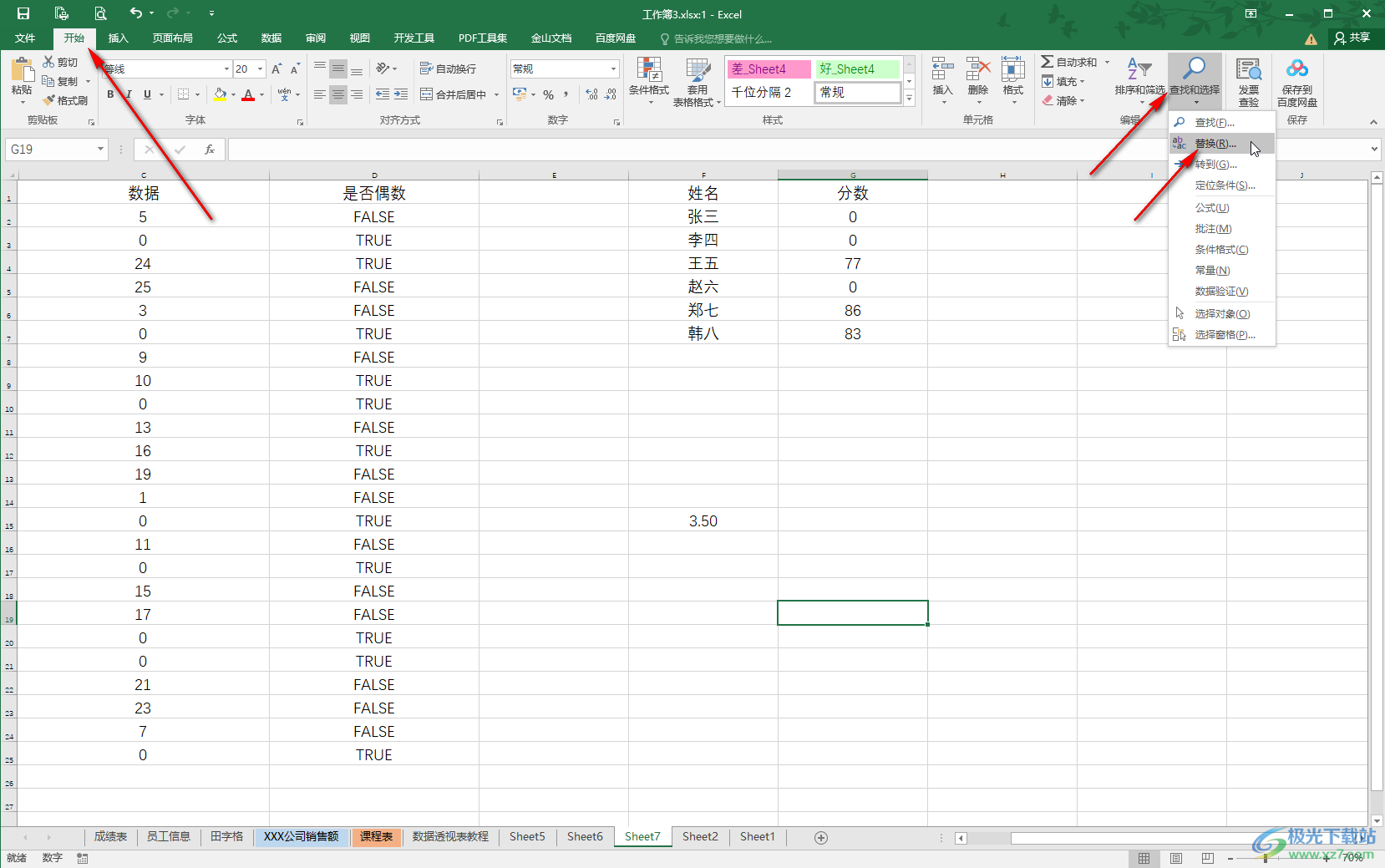
第三步:打开窗口后,在“查找内容”处输入0,“替换为”处不输入任何内容保持空白,点击“全部替换”,可以看到全部完成的提示,点击确定关闭窗口就可以了;
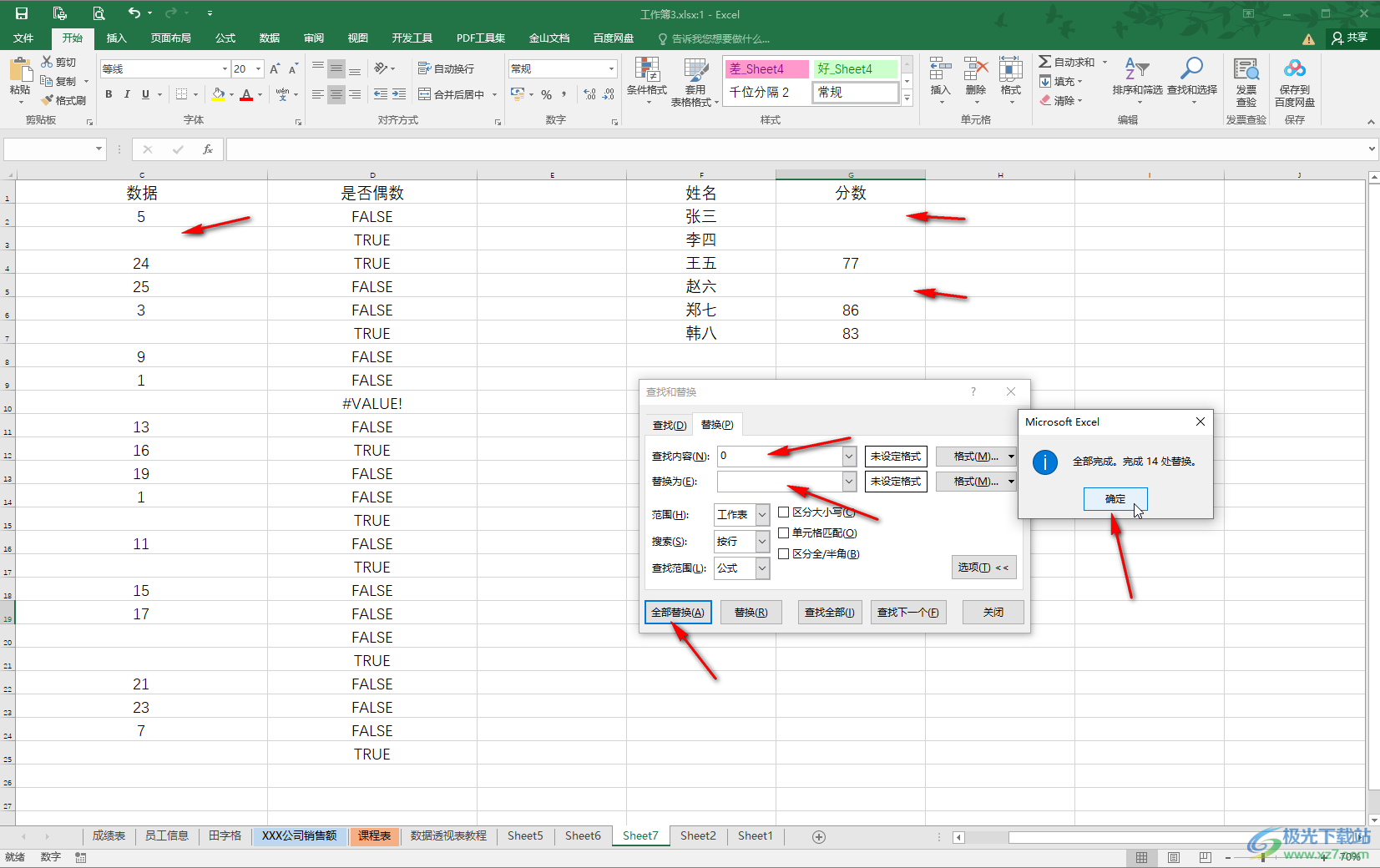
第四步:方法2.在界面左上方点击“文件”——“选项”,在打开的窗口中切换到“高级”栏,往下滑动,找到并取消勾选“在具有零值的单元格中显示零”,点击“确定”;

第五步:可以实现同样的效果。
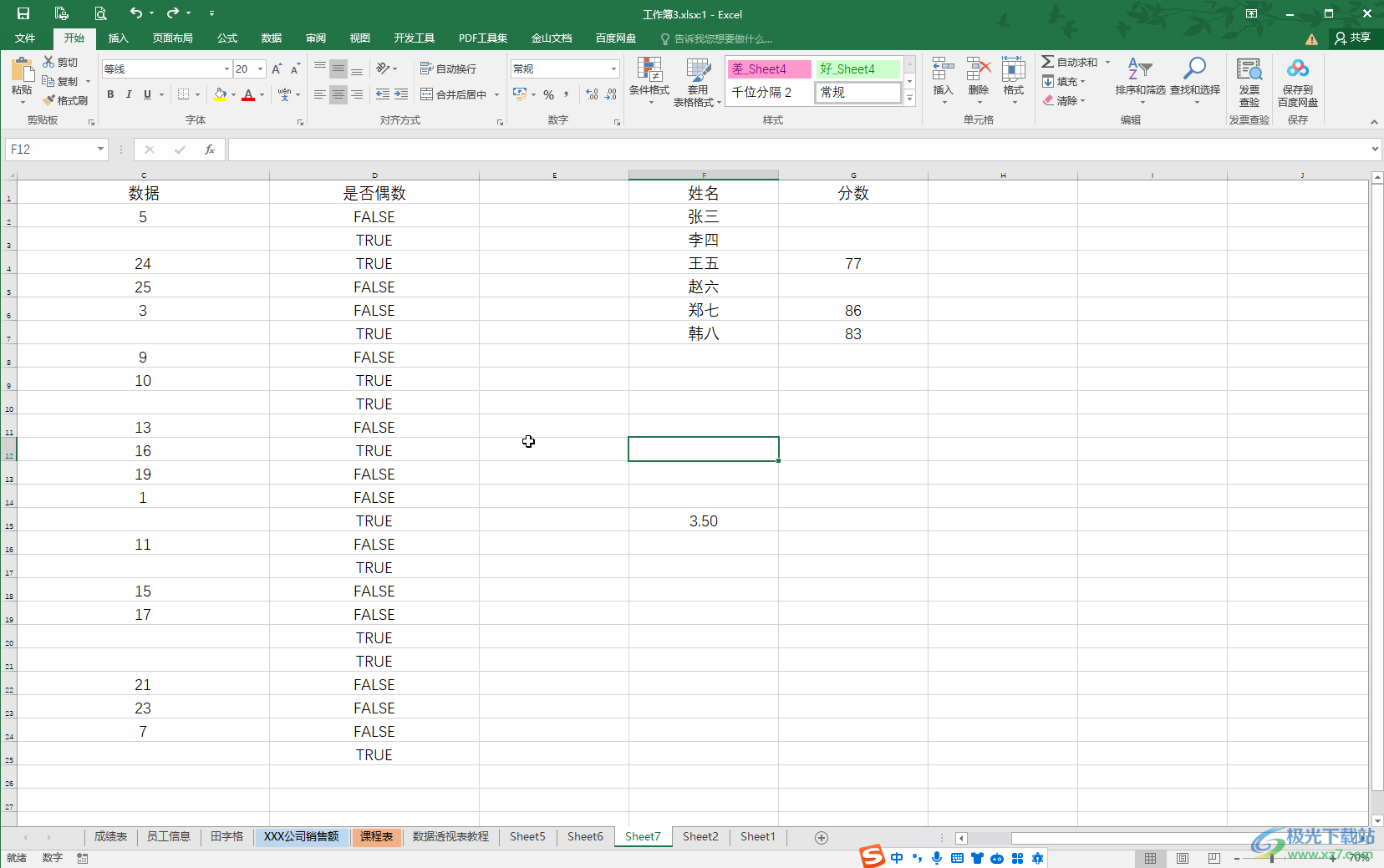
以上就是Excel表格中批量将数字0显示为空白的方法教程的全部内容了。上面的两种方法操作起来都是非常简单的,小伙伴们可以打开自己的软件后跟着步骤分别动手操作一下。
